-
-
-
Tổng tiền thanh toán:
-

Hướng Dẫn Cài Windows 10 Cho Mac Thông Qua Boot Camp
22/08/2018
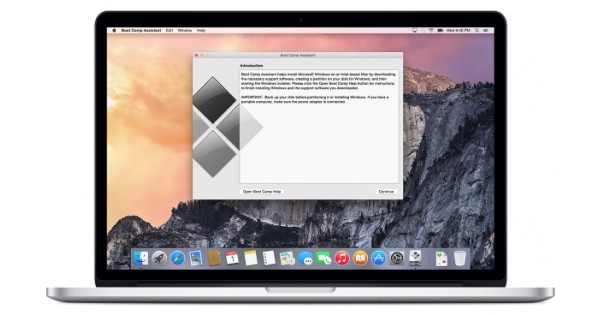
Hướng dẫn cài windows 10 cho Mac thông qua Boot Camp
Dưới đây là các bước hướng dẫn để cài đặt Windows 10 trên Mac thông qua Boot Camp Assistant Software . Bạn có thể tải về Boot Camp tại đây.

Các yêu cầu trước khi cài đặt windows 10
- Các bạn cần cập nhạt phiên bản mới nhất của hệ điều hành X chạy trên Mac.
- Máy cần có bộ nhớ RAM tối thiểu 2GB RAM và ổ đĩa trống ít nhất 30 GB
- Windows 10 Product Key (chính hãng)
- USB 16GB (để cài đặt Windows 10 và yêu cầu trình điều khiển Boot Camp)
- Tập tin Windows 10 ISO
1. Tạo bộ đĩa ổ đĩa chưa file windows
2. Khởi chạy Boot Camp Assistant
3. Chọn tập tin Windows 10 ISO.
4. Sau khi chọn tập tin .iso, nhấp vào ''Tiếp tục''. Nếu bạn nhận được một cảnh báo “Your flash drive will be formatted’’ thì hãy nhấp tiếp tục một lần nữa.
5. hãy chờ để Boot camp tạo bản sao của tập tin tập tin Windows và Driver
6. Sau khi đã tạo xong bản sao, các bạn hãy tiến hành cài đặt. Bây giờ, hệ thống sẽ yêu cầu bạn tạo một phân vùng cửa sổ. Chọn ổ cứng có bộ nhớ trống trên 30GB rồi sau đó nhấn vào ‘‘Install’
7. Sau khi phân vùng đã được tạo, Mac sẽ khởi động lại vào màn hình cài đặt Windows.
8. Bây giờ, hãy nhập Product Key. và chọn Boot Camp phân vùng để cài đặt Windows 10 vào.
9. giờ đây Windows sẽ được cài đặt tự động. và sau khi cài đặt xong Mac sẽ tự động khởi động lại, sau đó bạn có thể thiết lập tài khoản tài khoản và Đăng nhập
10. nếu bạn sử dụng máy tính để bản và cài đặt Boot Camp Drivers từ ổ đĩa Flash. Sau khi cài đặt driver thành công , Mac sẽ khởi động lại một lần nữa.
Chúc các bạn thành công